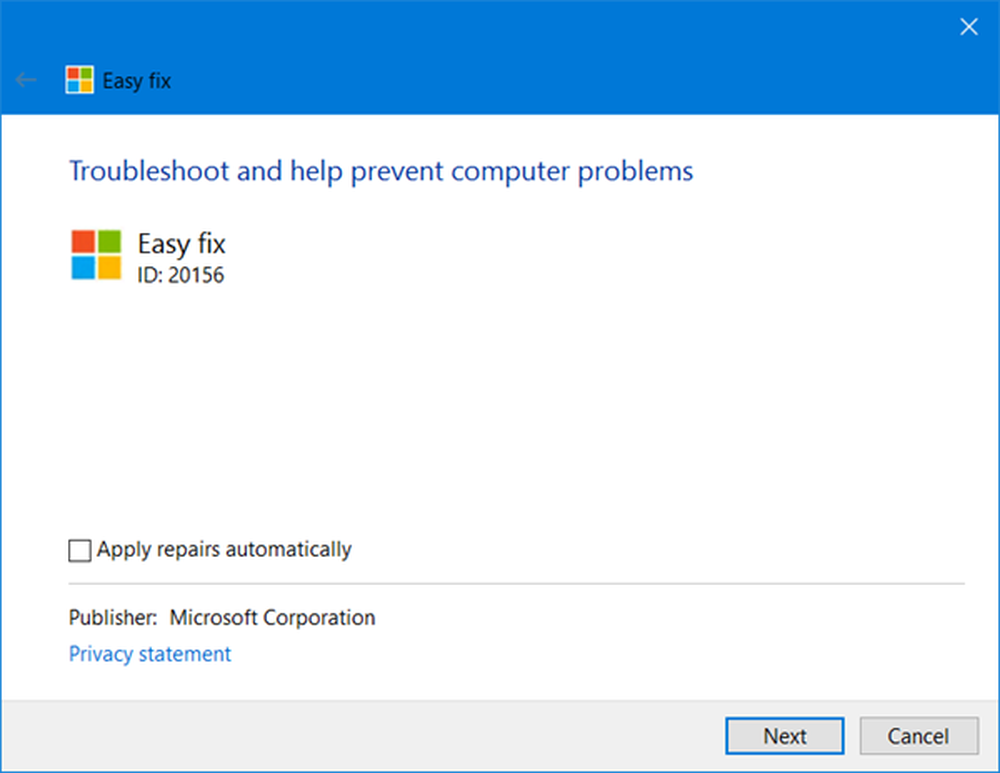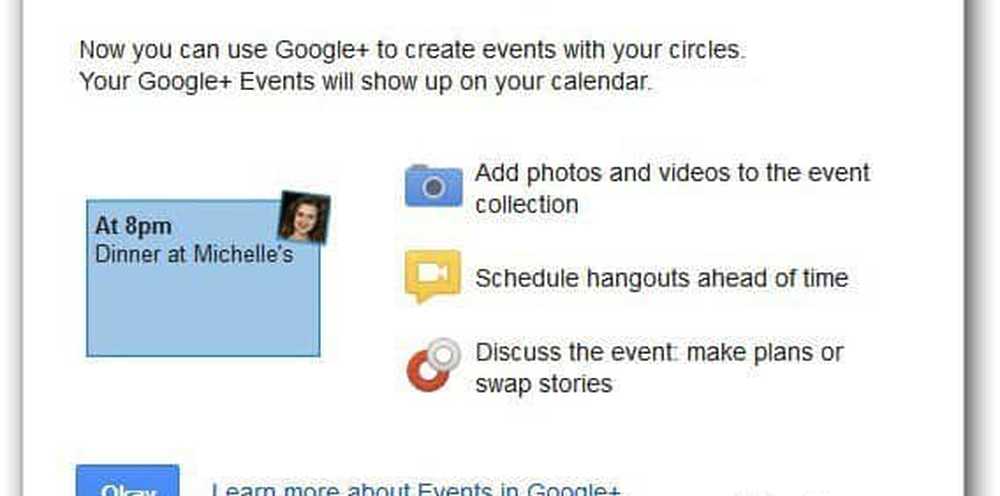Deaktivieren Sie blinkende Taskleistenschaltflächen oder -symbole in der Windows-Taskleiste
Mit Benachrichtigungen in Windows werden Sie auf Programme oder Bereiche aufmerksam gemacht, die Ihre sofortige Aufmerksamkeit erfordern. Dies hilft zwar bei der schnellen Behebung von Problemen, kann jedoch einige ärgern. Insbesondere die Taskleistensymbole oder Schaltflächen, die blinken, sobald das Programm geöffnet wurde oder sich das Programm ändert. Das Symbol erscheint in der Taskleiste und beginnt zu blinken und wird goldgelb. Es wird blinken 7 mal, Danach wird es weiter sanft pochen. In diesem Beitrag werden wir sehen, wie Sie können Deaktivieren Sie das Blinken von Schaltflächen oder Symbolen der Taskleiste oder Ändern Sie die Anzahl für die Anzahl der Malen kann es blinken.
Blinkende Taskleistenschaltflächen deaktivieren
Öffnen Sie die Windows-Registrierung, indem Sie eingeben Regedit im Feld Ausführen. In der Windows-Registrierung werden Konfigurationsinformationen zu vielen wichtigen Teilen des Windows-Betriebssystems gespeichert. Durch die Bearbeitung können Sie Windows so einstellen, dass es sich so verhält, wie Sie es möchten. Das Ändern der Windows-Registrierung kann jedoch ernste Probleme für Ihr System verursachen. Stellen Sie daher sicher, dass Sie wissen, was Sie tun, und erstellen Sie zunächst einen Systemwiederherstellungspunkt, bevor Sie fortfahren.
![]()
Suchen Sie und klicken Sie auf den Unterschlüssel, der das Registrierungselement oder die Elemente enthält, die Sie ändern möchten. Durchsuchen Sie dazu den folgenden Pfad:
HKEY_CURRENT_USER \ Systemsteuerung \ Desktop
![]()
![]()
ForegroundFlashCount gibt an, wie oft die Taskleistenschaltfläche blinkt, um den Benutzer mitzuteilen, dass das System ein Hintergrundfenster aktiviert hat. ForegroundLockTimeout gibt die Zeit nach der Benutzereingabe an, während der das System verhindert, dass Anwendungen in den Vordergrund gelangen. Wenn die seit der letzten Benutzereingabe verstrichene Zeit den Wert des Eintrags ForegroundLockTimeout überschreitet, wird das Fenster automatisch in den Vordergrund gebracht.
Daher möchten Sie möglicherweise auch den Wert von sicherstellen ForegroundLockTimeout ist eingestellt auf 0. Auf meinem Windows 8.1-Computer ist der Standardwert Hexadezimal 30d40.
![]()
Starten Sie Windows danach neu und Sie sollten kein blinkendes Symbol mehr in der Taskleiste Ihres Windows 8.1-Computers sehen.
Ändern Sie die Anzahl der Zeiten, zu denen die Taskleistentaste blinkt
Wenn Sie die Anzahl der blinkenden Schaltflächen der Taskleiste ändern möchten, können Sie den Wert von ForegroundFlashCount von der Standardeinstellung 7 in eine Zahl ändern zwischen 1 und 6, und starten Sie Ihren Computer neu.
Lassen Sie uns wissen, ob dies für Sie funktioniert hat.
Lesen Sie weiter: Microsoft Edge-Registerkarte blinkt ununterbrochen.